Pengarang:
Frank Hunt
Tanggal Pembuatan:
16 Berbaris 2021
Tanggal Pembaruan:
1 Juli 2024

Isi
- Melangkah
- Metode 1 dari 4: Tekan tombol Kontrol
- Metode 2 dari 4: Klik dua jari kedua pada trackpad
- Metode 3 dari 4: Klik di pojok bawah
- Metode 4 dari 4: Menggunakan mouse eksternal
- Tips
Sekilas, sepertinya Anda tidak dapat menggunakan tombol kanan mouse di Mac. Bagaimana cara mengklik tombol kanan mouse jika hanya ada satu tombol? Untungnya, Anda juga dapat menggunakan menu sekunder di Mac, cara kerjanya sedikit berbeda dibandingkan dengan Windows. Tetap produktif di Mac Anda dengan mengikuti langkah-langkah dalam artikel ini.
Melangkah
Metode 1 dari 4: Tekan tombol Kontrol
 Tekan tombol Kontrol (Ctrl). Tahan tombol sambil mengklik dengan mouse Anda.
Tekan tombol Kontrol (Ctrl). Tahan tombol sambil mengklik dengan mouse Anda. - Ini persis sama dengan tombol kanan mouse pada mouse dengan dua tombol.
- Kemudian Anda dapat melepaskan tombol Kontrol.
- Metode ini bekerja dengan mouse dengan satu tombol, dengan trackpad MacBook, atau dengan tombol internal trackpad Apple yang terpisah.
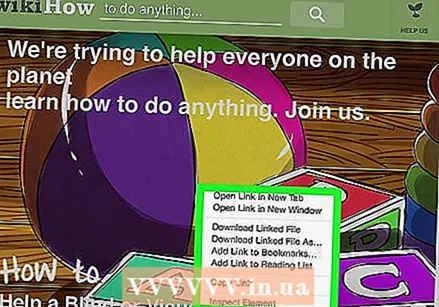 Pilih item menu yang diinginkan. Control-click menampilkan menu kontekstual yang sesuai.
Pilih item menu yang diinginkan. Control-click menampilkan menu kontekstual yang sesuai. - Contoh di bawah ini adalah menu kontekstual di dalam browser Firefox.
Metode 2 dari 4: Klik dua jari kedua pada trackpad
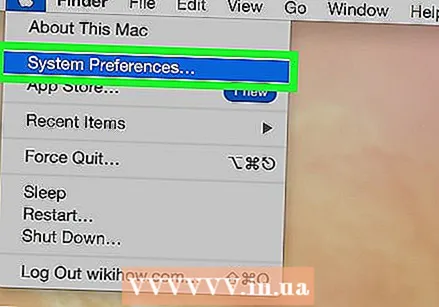 Nyalakan klik dua jari.
Nyalakan klik dua jari.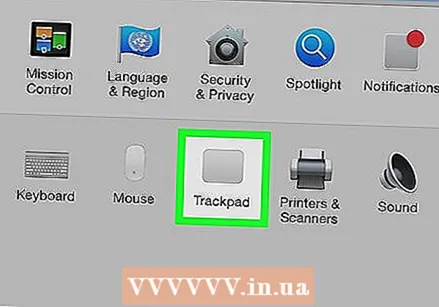 Buka preferensi trackpad. Di menu apel, klik Preferensi Sistemlalu klik Trackpad.
Buka preferensi trackpad. Di menu apel, klik Preferensi Sistemlalu klik Trackpad. 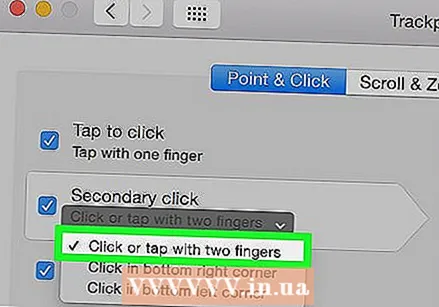 Klik pada tab Arahkan dan klik. Pilih Klik sekunder lalu pilih Klik dengan dua jari, Anda kemudian dapat mengeklik dengan dua jari untuk klik kedua. Anda akan melihat contoh video singkat tentang cara mengklik.
Klik pada tab Arahkan dan klik. Pilih Klik sekunder lalu pilih Klik dengan dua jari, Anda kemudian dapat mengeklik dengan dua jari untuk klik kedua. Anda akan melihat contoh video singkat tentang cara mengklik. 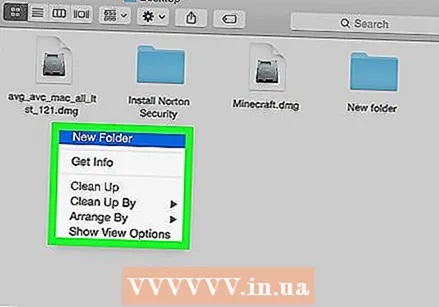 Lakukan tes. Pergi ke Penemu dan letakkan dua jari di trackpad. Sekarang menu kontekstual akan muncul.
Lakukan tes. Pergi ke Penemu dan letakkan dua jari di trackpad. Sekarang menu kontekstual akan muncul. 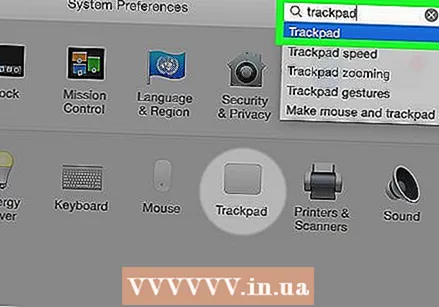 Metode ini berfungsi dengan semua trackpads.
Metode ini berfungsi dengan semua trackpads.
Metode 3 dari 4: Klik di pojok bawah
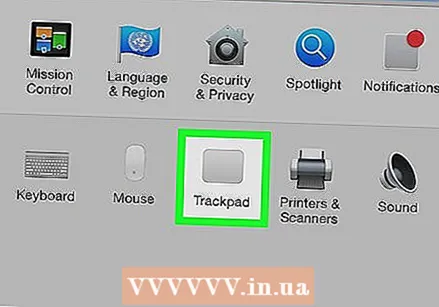 Buka preferensi trackpad seperti yang dijelaskan di atas. Di menu Apple, klik Preferensi Sistemlalu klik Trackpad.
Buka preferensi trackpad seperti yang dijelaskan di atas. Di menu Apple, klik Preferensi Sistemlalu klik Trackpad. 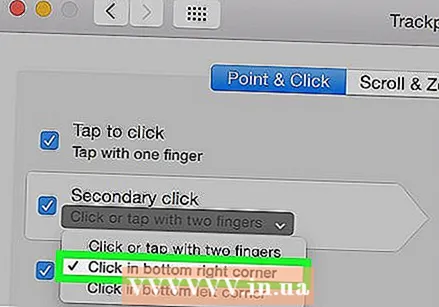 Klik pada tab Arahkan dan klik. Pilih itu Klik sekunder lalu pilih Klik di pojok kanan bawah (Anda juga dapat memilih tautan). Anda akan melihat contoh video singkat tentang cara mengklik.
Klik pada tab Arahkan dan klik. Pilih itu Klik sekunder lalu pilih Klik di pojok kanan bawah (Anda juga dapat memilih tautan). Anda akan melihat contoh video singkat tentang cara mengklik. 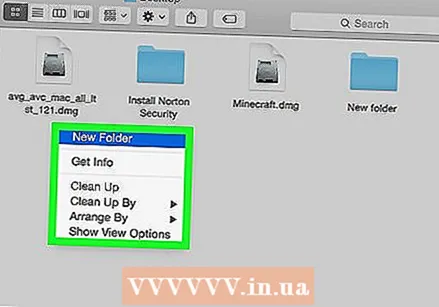 Lakukan tes. Pergi ke Penemu dan letakkan satu jari di kanan bawah trackpad. Sekarang menu kontekstual akan muncul.
Lakukan tes. Pergi ke Penemu dan letakkan satu jari di kanan bawah trackpad. Sekarang menu kontekstual akan muncul.  Metode ini berfungsi dengan Apple Trackpad.
Metode ini berfungsi dengan Apple Trackpad.
Metode 4 dari 4: Menggunakan mouse eksternal
 Beli mouse terpisah. Apple memiliki mouse sendiri, "Magic Mouse" (dan pendahulunya "Mighty Mouse"), yang sekilas tampak tidak memiliki tombol. Namun, Anda dapat mengatur mouse agar klik di sisi kiri dan kanan memiliki fungsi yang berbeda. Jika Anda tidak ingin membeli mouse dari Apple, Anda dapat menggunakan mouse lain dengan dua tombol.
Beli mouse terpisah. Apple memiliki mouse sendiri, "Magic Mouse" (dan pendahulunya "Mighty Mouse"), yang sekilas tampak tidak memiliki tombol. Namun, Anda dapat mengatur mouse agar klik di sisi kiri dan kanan memiliki fungsi yang berbeda. Jika Anda tidak ingin membeli mouse dari Apple, Anda dapat menggunakan mouse lain dengan dua tombol.  Hubungkan mouse Anda. Colokkan steker USB mouse ke port USB gratis di komputer Anda. Mouse harus segera bekerja. Jika tidak, yang terbaik adalah membaca manual untuk mouse khusus Anda.
Hubungkan mouse Anda. Colokkan steker USB mouse ke port USB gratis di komputer Anda. Mouse harus segera bekerja. Jika tidak, yang terbaik adalah membaca manual untuk mouse khusus Anda. 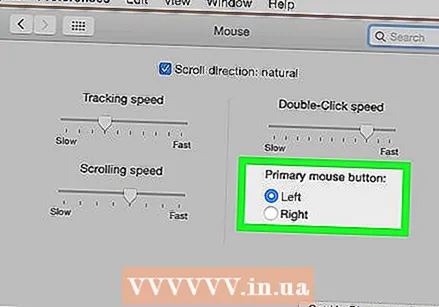 Aktifkan klik kanan. Mouse Apple pertama-tama harus diatur dengan benar agar dapat menggunakan klik sekunder.
Aktifkan klik kanan. Mouse Apple pertama-tama harus diatur dengan benar agar dapat menggunakan klik sekunder. - Buka Preferensi Sistem, pilih Keyboard dan mouse.
- Klik pada tab Mouse, di sini Anda dapat mengatur klik itu di sisi kiri Tombol utama adalah dan klik di sisi kanan file Tombol sekunder. Atau sebaliknya, apapun yang Anda inginkan.
Tips
- Metode tombol kontrol berfungsi pada OS X dan Mac OS 9.



